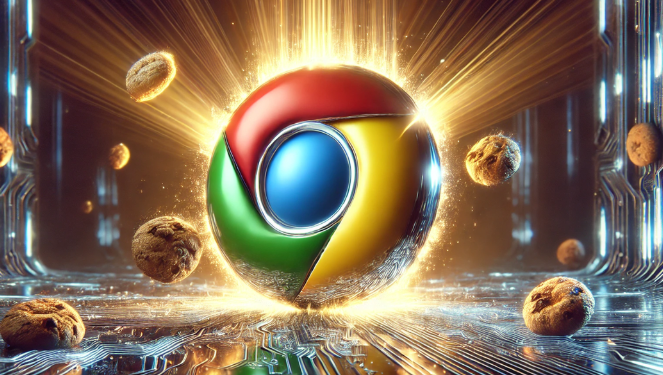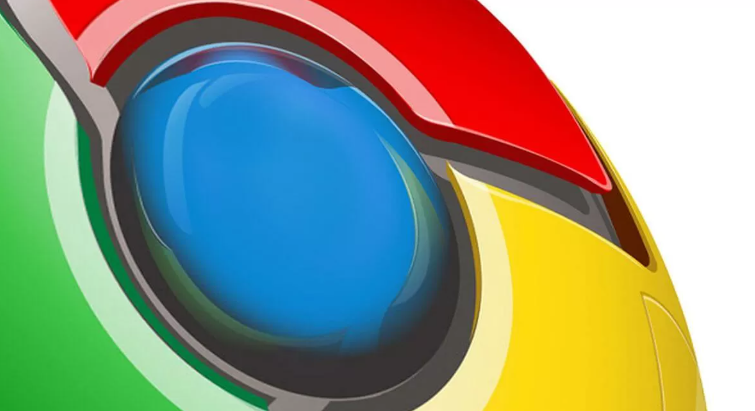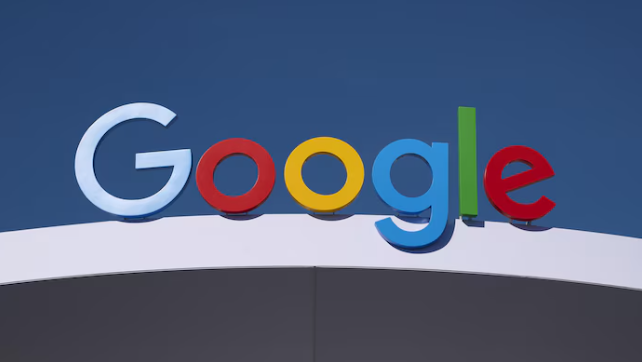详情介绍
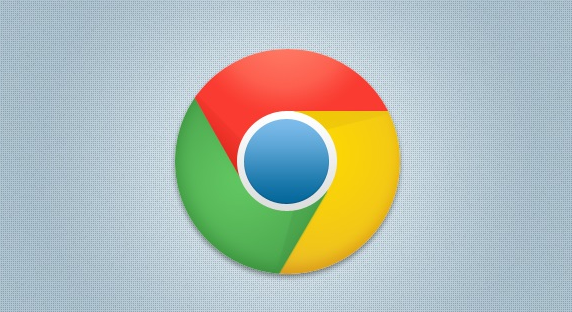
一、打开Chrome浏览器
首先,确保你已经安装了Google Chrome浏览器。如果还没有安装,可以从官方网站下载并安装最新版本的Chrome浏览器。
二、访问设置页面
1. 打开Chrome浏览器后,点击右上角的个人资料图标(通常是一个圆形头像或者初始字母)。
2. 在下拉菜单中,选择“管理账户”选项。这将带你进入账户管理的设置页面。
三、添加新账户
1. 在账户管理页面,你会看到当前登录的账户信息。要添加新账户,点击“添加另一个账户”。
2. 系统会弹出一个窗口,要求你输入另一个Google账户的邮箱地址或电话号码。输入完毕后,点击“下一步”。
3. 按照提示输入密码,并进行二次验证(如果启用了两步验证)。
4. 完成验证后,新的账户就会被添加到Chrome浏览器中。
四、切换账户
1. 回到个人资料图标处,再次点击它。这时,你会看到所有已添加的账户列表。
2. 从列表中选择你想要切换到的账户。点击该账户后,Chrome会自动刷新页面,并切换到你选择的账户。
3. 你可以通过这种方式随时在不同账户之间进行切换,无需每次都输入密码。
五、移除账户
如果你不再需要某个账户,可以将其从Chrome中移除:
1. 再次进入账户管理页面,找到想要移除的账户。
2. 点击该账户旁边的“更多”图标(通常是三个点的图标),然后选择“从Chrome中移除”。
3. 确认操作后,该账户将从Chrome中删除,但不会影响该账户在其他设备上的使用。
六、注意事项
1. 安全性:为了保障账户安全,建议启用两步验证功能。这样即使密码泄露,攻击者也无法轻易登录你的账户。
2. 同步设置:不同账户之间的书签、历史记录等数据是独立存储的,不会相互影响。如果你需要在多个账户之间共享某些数据,可以使用Chrome的同步功能。
3. 隐私保护:定期检查已添加的账户列表,确保没有未经授权的账户被添加进来。如发现异常,请及时处理。
通过以上步骤,你可以轻松地在Chrome浏览器中切换不同的Google账户,满足各种使用场景的需求。希望这篇教程对你有所帮助!